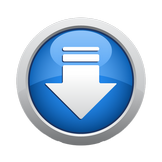Прошивка флешки kingston dtse9 скачать | |
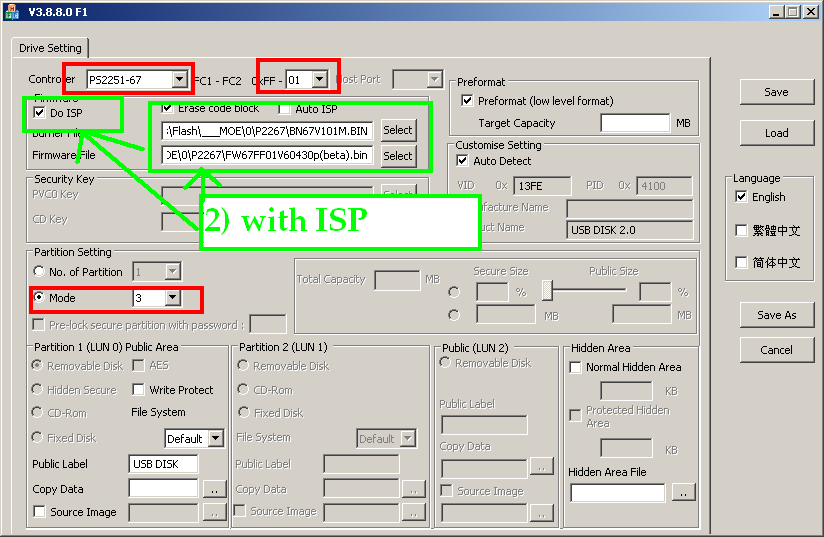
Как восстановить флешку Kingston?Флеш-накопители Kingston отличаются своей надежностью и длительным сроком службы, но они тоже не защищены от различных сбоев. Иногда накопитель действительно «умирает» и восстановить его не представляется возможным. Чаще встречаются ситуации, когда флешку можно вернуть к жизни с помощью специальной утилиты для прошивки. Чаще всего ломаются флешки Kingston dt100g2 и datatraveler. Можно ли восстановить флешку. Признаки того, что накопитель можно восстановить: При подключении флешки появляется уведомление, что обнаружено новое устройство. Система предлагает отформатировать съемный диск. Накопитель не открывается, но отображается в проводнике. Возникают ошибки при чтении и записи данных. Эти проблемы устраняются прошивкой контроллера или форматированием носителя, но если на флешке есть важная информация, то перед выполнением любых восстановительных процедур её нужно попробовать «вытащить». Используйте для извлечения программы восстановления типа Recuva или Photorec, чтобы не потерять нужные файлы . Поиск программы для прошивки контроллера. Для восстановления вам понадобится специальная утилита для флешки Kingston. Чтобы не ошибиться и загрузить правильную программу, необходимо знать модель контроллера накопителя. Способ 1. Посмотреть нужную информацию можно на сайте flashboot.ru в разделе iFlash, использовав в качестве фильтра значения VID и PID флешки. Подключите накопитель к компьютеру. Откройте диспетчер устройств (правой кнопкой по иконке «Компьютер» — Управление). Найдите «Запоминающее устройство для USB». Кликните правой кнопкой и откройте свойства. Перейдите в раздел «Сведения» и выберите свойство «ИД оборудования». Способ 2. Другой способ получения нужных сведений – скачать программу Flash Drive Information Extractor и нажать кнопку «Получить данные». В отчете будут строки «VID» и «PID»; используйте их значение, чтобы найти утилиту, которая сможет корректно провести восстановление флешки Kingston Datatraveler. Зайдите на сайт flashboot.ru и перейдите в раздел «iFlash». Введите значения VID и PID в соответствующих окнах (только цифры) и нажмите «Search». Отыщите свою флешку, пользуясь столбцами «FLASH VENDOR» и «FLASH MODEL». Посмотрите, какая утилита («UTILS») подходит к контроллеру вашего накопителя. Скачать программу можно в разделе «Файлы» на сайте flashboot.ru. Если здесь утилиты нет, попробуйте найти её на других веб-ресурсах. Утилиты для восстановления. Найти нужную программу можно и без модели контроллера – достаточно набрать в поисковике запрос «утилита восстановления kingston». В результатах вы увидите несколько утилит, среди которых обязательно будут такие программы, как Phison Preformat, AlcorMP AU698x RT, Hetman File Repair и т.д. Проблема в том, что программы для восстановления флешки Kingston работают лишь в том случае, если они совместимы с контроллером, установленном в накопителе . Поэтому если вы скачаете первую попавшуюся утилиту для ремонта, то она может не обнаружить подключенный носитель. Когда нужная программа найдена, можно приступать к её восстановлению. Обязательно посмотрите инструкцию, которая должна быть запакована в архив вместе с утилитой восстановления – возможно, у программы есть особый порядок работы. Общий же порядок восстановления выглядит так: Подключите флешку к ПК. Запустите утилиту. Проверьте, что подключенный носитель появился в окне программы. Нажмите кнопку «Start». Больше ничего делать не нужно: программа самостоятельно исправит ошибки и вернет флеш-накопитель в работоспособное состояние. На этом восстановление флешки Kingston окончено; если прошивка контроллера не помогла устранить проблему, то причину некорректной работы стоит искать среди аппаратных неисправностей. | |
|
Скачать:
| |
| Похожие материалы: | |